| 主机参考:VPS测评参考推荐/专注分享VPS服务器优惠信息!若您是商家可以在本站进行投稿,查看详情!此外我们还提供软文收录、PayPal代付、广告赞助等服务,查看详情! |
| 我们发布的部分优惠活动文章可能存在时效性,购买时建议在本站搜索商家名称可查看相关文章充分了解该商家!若非中文页面可使用Edge浏览器同步翻译!PayPal代付/收录合作 |
如何在word中快速输入几千字?今天要和大家分享的是让我们在学习或工作中偶尔偷懒的实用技巧。通过掌握这些技巧,我们可以在word中快速输入成千上万的单词。当我们需要使用word作为示例时,我们不需要复制其他文档或网页中的文本。好吧!话不多说,让我们一起来看看如何操作和增加我们的知识吧!

首先,快速输入多个汉字。
默认情况下,可以在Word文档中快速生成多个虚拟中文文本。
方法是:在Word中任意位置输入“=rand()”(注意:不含引号,并且是在英文半角状态下输入的,括号之间没有空格),然后按【Enter】键输入多个汉字。

如果您想输入更多的文本段落,也可以在Word中的任意位置输入“= rand(10,5)”,然后按【Enter】键自动输入十个文本段落,每个段落由五个句子组成。

提示:如上图所示,在word中输入的“= rand(10,5)”可视为= rand(x,y),可以设置。其中x表示生成的段落数,y表示每段的句子数,x和y可以根据情况指定为具体值。但是,指定的参数值不能太大。如果超出Word可接受的范围,则无法生成文本。
第二,快速输入多段英文文本
既然可以用rand输入多个汉字,那么显然如果要输入多个英文虚拟文本,Word也可以实现,操作方法也差不多。
方法是:在Word中的任意位置输入“=lorem()”,然后按【Enter】键,将输入多个英文单词。

如果您想输入更多的英文文本,您可以在Word中的任意位置输入“= lorem(8,4)”,然后按【Enter】键,将自动输入8个英文文本,每个文本包含4个句子。

第三,快速输入中文字符集
除了上述两种快速输入字符的方法外,在Word中还有一个非常有趣的文本输入技巧,即可以使用VBA在Word中快速输入完整的汉字。
该方法是:
(1)在Word中按Alt+F11打开VBA代码编辑窗口,输入如下所示的代码:
sub China _ Characters()Dim I As long Dim str As string for I = 19968 To 655324667 str = str & amp;VBA . chrw $(I)nextactivedocument . content = strendsub(2)输入完成后,按F5或单击菜单栏中的“运行-运行子流程/用户表单”,然后关闭代码编辑窗口。

(3)可以看到文档中自动输入了汉字的完整文本,如下图所示。

动画演示:

推荐教程:Word教程
这几篇文章你可能也喜欢:
- 如何在单词文本的两端设置对齐方式(在单词汉字的两端对齐)
- Word中的三种加密方式是什么?(Word中的三种加密方式是什么意思?)
- 实用Word技巧分享:批量设置图像对齐方式。 (如何在Word中批量设置图片格式和大小)
- Word实用技巧分享:详细讲解如何改变照片的颜色和形状
- 分享你实用的Word技巧:自定义表格样式,让你的表格变得漂亮。 (如何在word表格中设置自定义格式)
本文由主机参考刊发,转载请注明:实用文字技巧分享:如何快速输入千字(如何在word中快速输入数字) https://zhujicankao.com/114636.html
 主机参考
主机参考














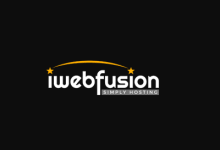
评论前必须登录!
注册